Come creare un PDF animato
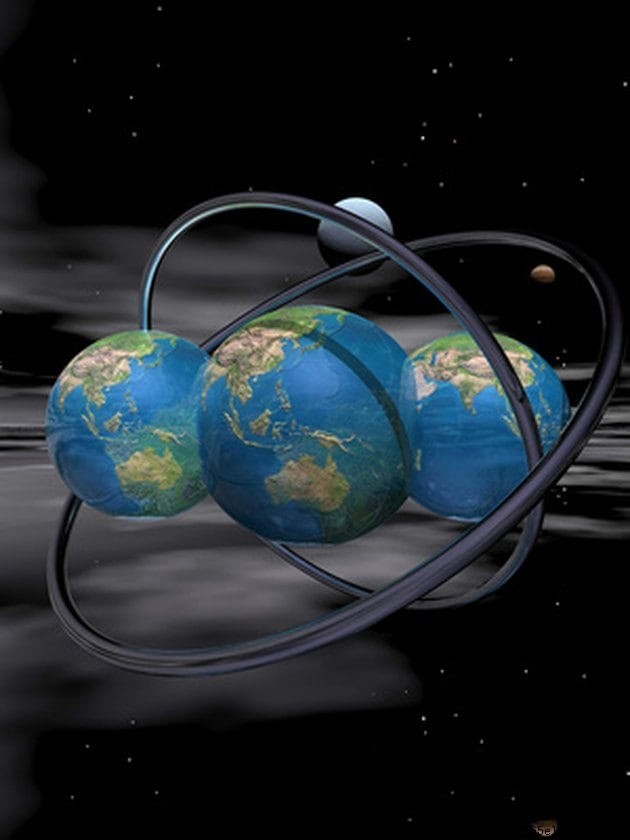
Le opzioni integrate di Acrobat per la creazione di animazioni nei PDF sono piuttosto limitate. Acrobat Pro può creare solo transizioni di pagina animate, come "Cancella" e "Dissolvenza", simili alle transizioni diapositive in PowerPoint. Tuttavia, puoi utilizzare gli strumenti "Flash" e "3D" del programma per incorporare file animati nei tuoi PDF per creare PDF veramente animati.
Creazione di transizioni di pagina nei PDF
Passaggio 1
Apri un PDF multipagina in Acrobat Pro.
Passaggio 2
Fai clic su "Avanzate" sulla barra dei menu, scegli "Elaborazione documenti" e seleziona "Transizioni di pagina" dal riquadro a comparsa Elaborazione documenti. Si apre la finestra di dialogo Imposta transizioni.
Passaggio 3
Fai clic sul menu a discesa "Transizione" per scegliere uno stile di transizione. Fai clic sul menu a discesa "Direzione" per scegliere una direzione di transizione:una transizione Wipe, ad esempio, può scorrere verso l'alto, il basso, a sinistra, a destra o da uno dei quattro angoli della pagina. Se desideri che le tue pagine si capovolgano automaticamente, seleziona la casella di controllo "Scorrimento automatico" e scegli una durata (in secondi) dal menu a discesa "Dopo". Per applicare la transizione a tutte le pagine del PDF, seleziona "Tutte le pagine nel documento" nella sezione Intervallo pagine della finestra di dialogo. Per impostare il passaggio a pagine specifiche, seleziona il pulsante di opzione "Intervallo pagine", quindi imposta l'intervallo di pagine nei campi "Da" e "A". (Puoi impostare transizioni diverse su pagine diverse utilizzando l'opzione Intervallo pagine.)
Passaggio 4
Fare clic su "OK". Per testare le transizioni, fai clic su "Visualizza" sulla barra dei menu e scegli "Modalità schermo intero".
Incorporamento di immagini 3D animate e file SWF Flash
Passaggio 1
Apri il PDF in cui desideri incorporare un file animato. Vai alla pagina in cui desideri riprodurre l'animazione.
Passaggio 2
Fai clic su "Strumenti" sulla barra dei menu e scegli "Multimedia". Dal menu a comparsa Multimedia, scegli il tipo di animazione che desideri incorporare. Scegli "Strumento 3D" per un file 3D (U3D) o scegli "Strumento Flash" per un file di filmato Flash (SWF). (Questi due strumenti funzionano sostanzialmente allo stesso modo.) Disegna un contenitore sulla pagina in cui desideri visualizzare l'animazione. Si apre la finestra di dialogo Inserisci Flash o Inserisci 3D, a seconda dello strumento scelto.
Passaggio 3
Fai clic sul pulsante "Sfoglia" e vai al file che desideri incorporare, oppure digita l'URL Internet del file nel campo "File".
Passaggio 4
Fare clic su "OK" per incorporare il file. Sposta l'animazione incorporata, se necessario, nella posizione desiderata sulla pagina con il cursore del mouse o con i tasti freccia Su, Giù, Sinistra e Destra sulla tastiera.
Passaggio 5
Prova l'animazione SWF facendo clic sul pulsante "Riproduci" situato nell'angolo sinistro del filmato. Prova l'animazione 3D facendo clic sul pulsante "Riproduci" situato sulla striscia di controllo sopra l'immagine 3D.
Suggerimento
Quando carichi il PDF su Internet, un server di rete o lo masterizzi su un CD, includi il file di animazione. Il file di animazione non viene importato nel PDF. È “collegato” al file PDF. Quando distribuisci il PDF, mantieni intatti il percorso e i nomi dei file. Il PDF deve sapere dove trovare i file di animazione. È possibile controllare diverse opzioni di riproduzione, ad esempio quando e come viene riprodotta l'animazione, dalle finestre di dialogo Inserisci 3D e Inserisci Flash. Basta fare clic sulla casella di controllo "Mostra opzioni avanzate" per visualizzare le opzioni avanzate.
